Надбудови – це міні-програми, які розширюють можливості Office, Microsoft 365 та SharePoint (2013 і 2016). Наприклад, завдяки надбудовам для Office ви можете користуватися Вікіпедією просто у Word або прокладати маршрути й переглядати мапи в Outlook. Надбудови доступні для Word, Excel, Outlook, Project, PowerPoint і SharePoint, а також веб-програм Access.
Увага!: Надбудови для Office – це нова назва програм для Office. Зараз триває оновлення продуктів, документації, зразків та інших ресурсів з урахуванням змін у назві платформи (тепер замість назви "програми для Office і SharePoint" використовуватиметься назва "надбудови Office і SharePoint"). Цією зміною ми підкреслюємо відмінність платформи розширення від власне програм Office. Під час запровадження цих змін діалогові вікна й повідомлення, які відображаються в програмі, можуть відрізнятися від зображених у цій статті.
Отримання надбудов Microsoft 365 і керування ними
З’єднувачі для Груп Office 365
З’єднувачі – це веб-програми, засоби та служби, такі як Твіттер, Trello та RSS-канали, які можна використовувати для зв’язку й співпраці, читання останніх новин, відстежування проектів тощо. Їх інтегровано з групами Microsoft 365 і підключення займе всього кілька хвилин. З'єднувачі потрапляють у різні категорії відповідно до будь-яких типів користувачів і груп, від інформаційного працівника, орієнтованого на інтереси (Новини Bing, RSS) або продуктивність (Trello, Asana) до інструментів автоматизації для розробників, (BuildKite), до маркетингових служб електронної пошти (MailChimp) тощо. Ви можете підключити кілька з'єднувачів до групи, а коли підключати один або кілька з'єднувачів, вони доступні для всіх учасників групи. Додаткові дії не потрібні!
Докладні відомості див. в статті Підключення програм до груп в Outlook.
Хочете надати відгук про з'єднувачі для груп Microsoft 365 ?
Це можна зробити в розділі пропозицій на веб-сторінці платформи розробників Office. Клацніть посилання Stack Overflow та позначте свою ідею тегом Office365Connectors.
Як отримати надбудови для Office?
Їх можна знайти в Магазині Office, проте спосіб отримання доступу до нього залежить від програми, в якій ви працюєте. Клацніть, щоб дізнатися, як це зробити в Access, Project, Excel і Outlook.
Як запустити надбудову для Office?
Придбавши надбудову для Word, Excel або PowerPoint, натисніть кнопку Вставити > мої надбудови, у project виберіть пункт Project > Мої надбудови. У розділі Мої надбудови двічі клацніть надбудову, щоб запустити її.
Якщо надбудова не відображається, оновіть список надбудов.
В Outlook відкрийте повідомлення електронної пошти, під час перегляду якого активується надбудова (наприклад, надбудова "Карти Bing" активна в будь-якому повідомленні, що містить поштову адресу). Щоб запустити надбудову, клацніть її назву на панелі під заголовком повідомлення.
Чи можна вимкнути надбудову для Office?
Надбудову для Office можна приховати або вимкнути. Клацніть, щоб дізнатися, як приховати надбудову в Excel чи Project або вимкнути надбудову для Outlook.
Чи можна знову ввімкнути надбудову для Office?
Так. Якщо надбудову приховано, її можна відновити у Word, Excel, PowerPoint і Project.
Якщо ви вимкнули надбудову для Outlook, її можна ввімкнути.
Чому моя надбудова не відображається в списку надбудов для Office?
Імовірно, вам потрібно оновити список надбудов або відновити надбудову, якщо її приховано. Якщо ви вимкнули надбудову для Outlook, її можна ввімкнути.
Чи надається підтримка?
Так. Щоб отримати технічну підтримку для Магазину Office, відвідайте сторінку підтримки Office. Тут ви знайдете статті довідки, посилання, які стануть у пригоді під час керування обліковим записом, і контактну інформацію служби технічної підтримки.
Щоб отримати підтримку з питань оплати, відвідайте сторінку довідки облікового запису Microsoft, де можна керувати способами оплати, переглядати поточні транзакції та редагувати профіль виставлення рахунків.
Щоб отримати підтримку для надбудов, відвідайте веб-сайт розробника. Посилання на веб-сайт розробника наведено в розділі Відомості на сторінці кожної програми в Магазині Office.
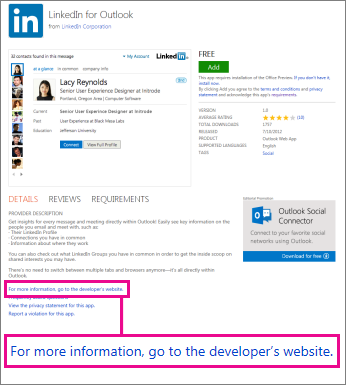
Де знайти словник?
Замість того, щоб запустити вбудований словник, програма Word 2013 спрямовує вас у Магазин Office, де можна вибрати безкоштовний словник або придбати словник у колекції словників для багатьох мов.
Як знайти слово?
Клацніть правою кнопкою миші будь-яке слово та виберіть команду Визначити.
Якщо словник не інстальовано, замість визначень відобразиться список словників, які можна завантажити. Виберіть потрібний і натисніть кнопку Завантажити. Коли ви інсталюєте словник, Word 2013 автоматично відкриється для цього словника, коли ви натиснете кнопку Визначити.
Примітка.: У програмах Office 2016 можна скористатися функцією "Інтелектуальний пошук" і областю "Аналітика", щоб дізнатися більше про слово або фразу в документах. Докладні відомості див . в статті Інтелектуальний пошук в Office 2016 .
Як отримати надбудову для SharePoint?
Доступні надбудови для SharePoint можна переглянути в Магазині Office на порталі Office.com, але завантажувати їх потрібно в Магазині SharePoint. Магазин SharePoint – це фактично одна з версій Магазину Office, доступна лише із сайту SharePoint 2013 або SharePoint 2016.
Чи надається підтримка надбудов для SharePoint?
Якщо розробник передбачив довідку з використання надбудови, знайти її можна на сторінці "Вміст сайту".
Щоб отримати підтримку з питань оплати, відвідайте сторінку довідки облікового запису Microsoft, де можна керувати способами оплати, переглядати поточні транзакції та редагувати профіль виставлення рахунків.
Як видалити надбудову для SharePoint із сайту?
Якщо надбудова більше не потрібна, її можна видалити на сторінці "Вміст сайту".










